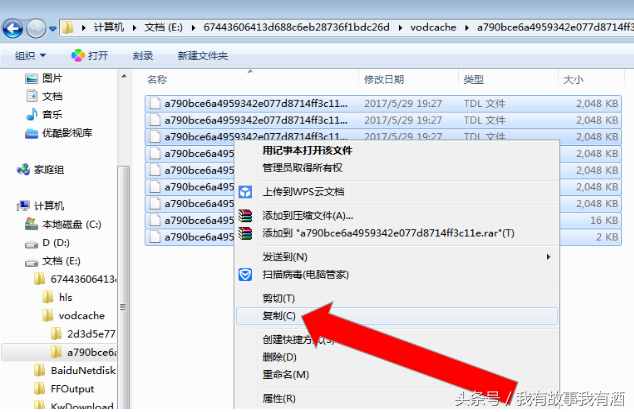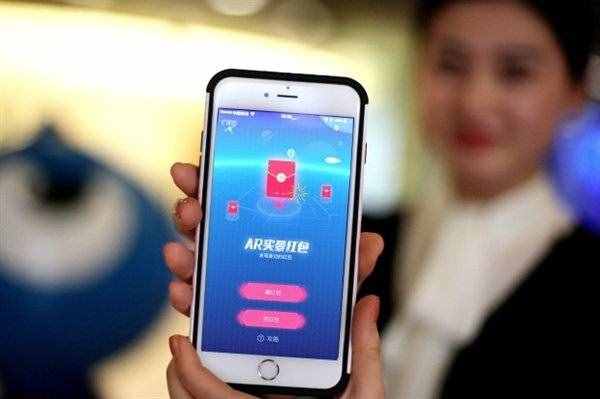腾讯视频怎么转成mp4格式(自媒体新手如何快速将腾讯视频转换为)
时间:2021-07-31 13:17:31来源:黄埔信息网
腾讯视频怎么转成mp4格式(自媒体新手如何快速将腾讯视频转换为)
很多视频爱好的小伙伴问我,腾讯视频下载后怎么无法剪辑?有没有办法编辑?由于腾讯视频单独搞出个QLV格式,只能用腾讯独有的腾讯视频软件才能播放,其它软件不支持这种格式,包括格式工厂也无法导入编辑转换,这可谓难住了很多小伙伴,那么到底有没有办法将腾讯".QLV"转换成正常的视频格式,如MP4格式就可以编辑了?当然方法是有的,小编通过大量的资料查询,并亲自测试验证,整理了以下详细步骤,操作也很简单,可以试试。
说明:别看着步骤多,熟练了2步搞定。
第一步:
当你喜欢一个视频,你先在腾讯视频客户端完整看完,切记不能快进。

腾讯视频客户端
第二步:看完后停留的界面
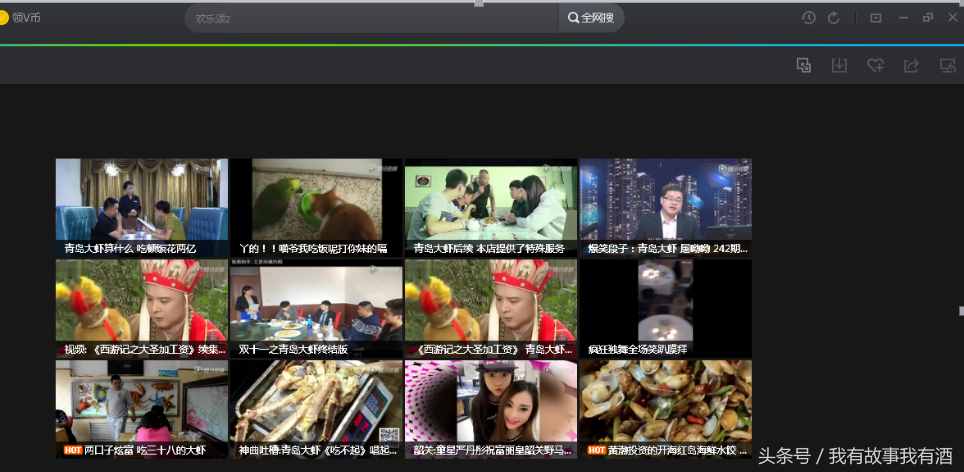
看完后的停留画面
第三步:
单击右上角的下拉小三角图标的菜单栏
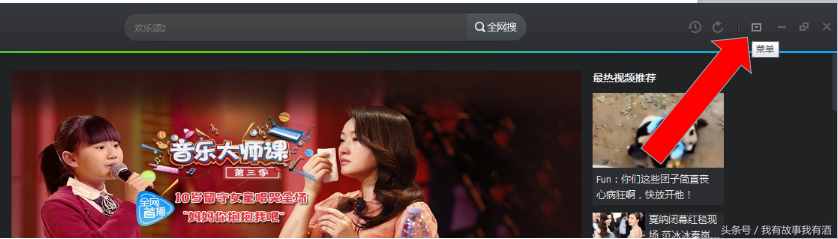
第四步:
在出现的下拉菜单栏单击 “设置”选项
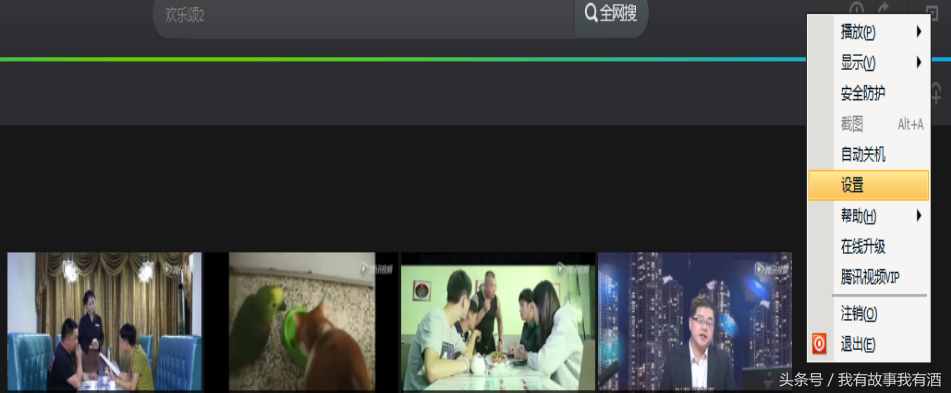
第五步:
在弹出的对话框中,单击“下载设置”项
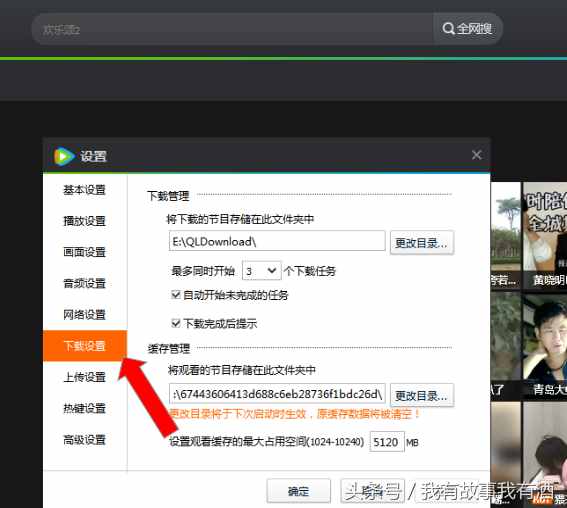
第六步:
复制 缓存管理 中的地址,蓝底白字右键复制。
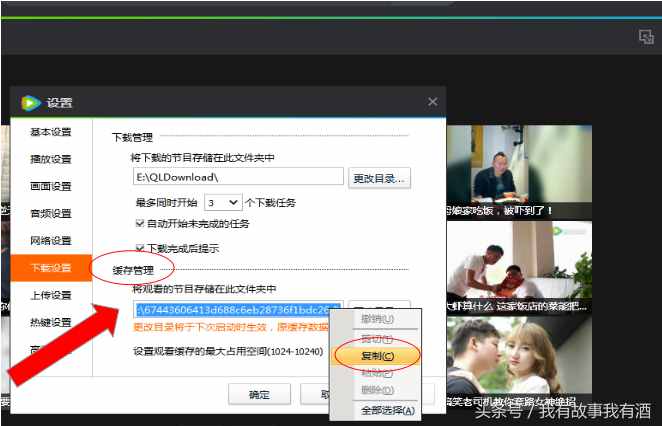
第七步:
打开我的电脑,在地址栏粘贴刚才复制的内容,回车即打开了视频缓存的文件夹
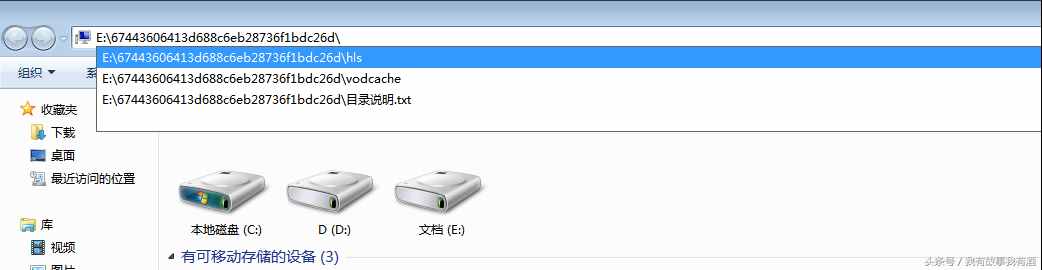
第八步:
单击第二个文件夹选项,并打开
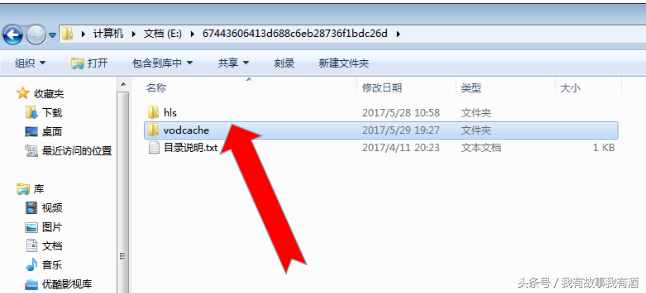
第九步:
打开你所看的视频缓存文件夹代码,修改时间中可以看出你是什么时间观看的视频
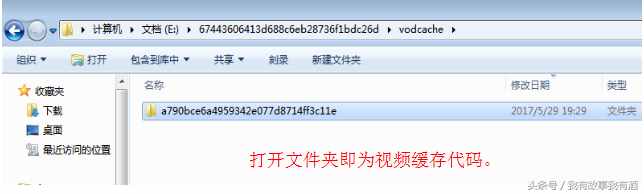
第十步:
全部选中视频代码,右键复制,待粘贴